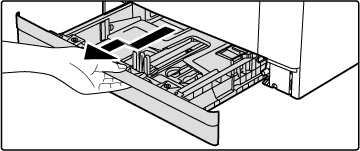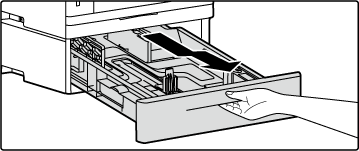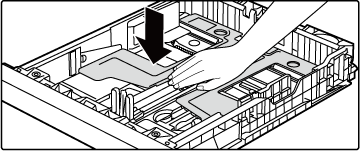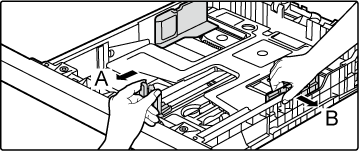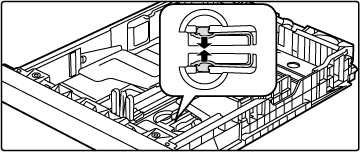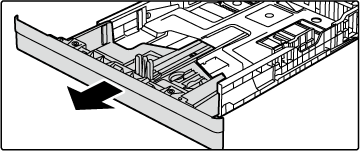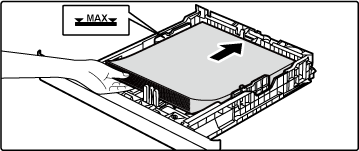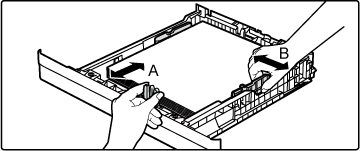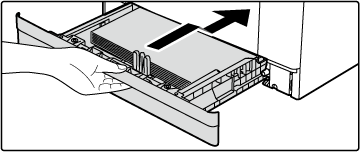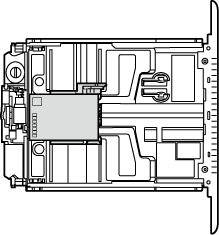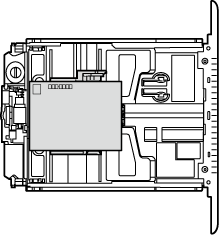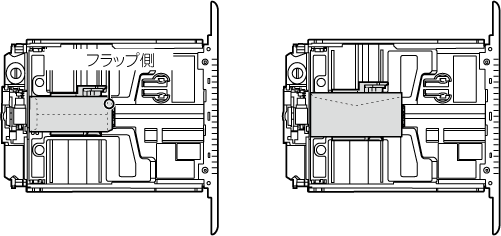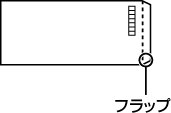トレイ1~2への用紙補給
トレイ1には、A6からA4(5-1/2"x8-1/2"から8-1/2"x14")サイズまでの用紙を最大250枚、トレイ2にはA6からA4(5-1/2"x8-1/2"から8-1/2"x14")サイズまでの用紙を最大500枚までセットできます。
用紙の種類(タイプ)やサイズを変更した場合は、給紙トレイ設定を確認します。正しく設定していないと、用紙の自動選択に影響します。プリントできない、異なるサイズや種類(タイプ)の用紙にプリントされる、紙がつまるなどの原因となります。
ご注意
トレイを引き出したときに重い物を載せたり、上から強く押さえつけたりしないでください。
用紙の種類(タイプ)やサイズを確認するには
Webページの[ステータス]→[マシン情報]→[給紙トレイ情報]で確認します。
用紙の種類(タイプ)やサイズを設定するには
ホーム画面の[給紙トレイ設定]で設定します。
トレイを本機から取り出す
トレイを引き出すと、途中で止まり、そのままでは取り出せません。
止まったところで、トレイ全体を上に軽く持ち上げて、引き出すとトレイは本機より取り出すことができます。
トレイ1トレイ2
トレイを使用する場合は、用紙圧板の中央をロックがかかるところまで押し下げます。
トレイ内の仕切り板A、Bを、最大の位置まで移動する
仕切り板A、Bはスライド式です。仕切り板のレバーをつまみながら、スライドしてください。
トレイ1またはトレイ2で8-1/2" x 14"サイズの用紙をセットする場合は、つまみを解除してロックがかかるところまでトレイを引き伸ばします。引き伸ばしたら、仕切り板Aをトレイ前方に移動します。
用紙をさばく
用紙はセットする前によくさばいてください。さばかないと用紙が重なって複数枚給紙され、紙づまりの原因となります。
用紙をトレイに入れる
用紙はプリントしたい面を上向きにして、指示線をこえない枚数(トレイ1:最大250枚、トレイ2:最大500枚)をセットします。
紙づまりが発生した場合は、用紙のセット方向を表裏や前後を入れ替えてセットしなおしてください。
用紙がカールしている場合は、カールをなおしてからセットしてください。
用紙と仕切り板の間にすき間がなくなるように、仕切り板を調整してください。
用紙のつぎたしはしないでください。
下図のようにならないように用紙をセットしてください。
仕切り板A、Bを、用紙に合わせる
用紙はゆるかったりきつくならないようにして用紙サイズに合わせてください。
トレイを本機に取り付ける
ゆっくりと本機にトレイを挿入し、トレイが途中で止まったら、トレイ全体を下に下げて、そのまま奥まで差し込みます。
勢いよく強く押し込むと、用紙が斜め送りになり、紙づまりの原因になります。
トレイに郵便はがき/往復はがき/封筒をセットする場合
郵便はがきをセットする
必ずコピーやプリントする面を上向きにしてセットします。図は宛名面にプリントする場合の例です。
上限枚数(100枚)以内で指示線をこえてはいけません。
往復はがきをセットする
必ずコピーやプリントする面を上向きにしてセットします。図は宛名面にプリントする場合の例です。
上限枚数(100枚)以内で指示線をこえてはいけません。
封筒をセットする
必ずコピーやプリントする面を上向きにしてセットします。図は宛名面にプリントする場合の例です。
トレイ1では上限枚数(20枚)以内、トレイ2では上限枚数(50枚)以内で、指示線をこえてはいけません。
封筒をセットするときに注意
カールをとる
平らにならして空気を抜く
四辺(フラップが開いているものは三辺)をおさえる
平らな場所でそろえる
長形3号、長形4号、長形40号をセットするとき
封筒のフラップを開きます。
フラップがトレイの取っ手側の方に向くようにセットします。
- トレイで封筒を使う前に、試しにプリントして仕上がりを確かめることをおすすめします。
- 封筒に折り目がしっかりついていなかったり、反っていたり、曲がっている場合、紙づまりの原因になることがあります。